RSGUPD.exe क्या है और इसे कैसे निकालें?
अनेक वस्तुओं का संग्रह / / August 04, 2021
यदि आप पृष्ठभूमि में चल रही सक्रिय प्रक्रियाओं की पूरी सूची देखते हैं और वहां RSGUPD.exe पाते हैं, तो आपको चिंता करनी चाहिए। कई लोगों ने अपने सिस्टम पर इस प्रक्रिया को देखा है, लेकिन उन्हें पता नहीं है कि यह सिस्टम में क्या करता है। वास्तव में, यह एक मैलवेयर है जो रेमो सॉफ्टवेयर में बंडल में आता है। इसलिए यदि आप यह फ़ाइल देखते हैं, तो आप सुनिश्चित हो सकते हैं कि आपका एंटीवायरस प्रोग्राम आपको विफल कर चुका है।
हालाँकि, यह प्रक्रिया सिस्टम के प्रदर्शन को ज्यादा प्रभावित नहीं करती है। तो एक मौका है कि आपको पता भी नहीं चलेगा या महसूस नहीं होगा कि कोई संक्रमण है। हालांकि इस एप्लिकेशन के लिए संसाधनों पर प्रभाव कम है, फिर भी आपको इस प्रोग्राम को अपने कंप्यूटर पर नहीं रहने देना चाहिए, क्योंकि मैलवेयर संक्रमण की अनुमति देना सिस्टम के लिए कभी भी अच्छा नहीं हो सकता है। तो यहां इस लेख में, हम उन संभावित चीजों को देखेंगे जिन्हें आप अपने कंप्यूटर से इस प्रक्रिया को स्थायी रूप से हटाने का प्रयास कर सकते हैं।

पृष्ठ सामग्री
-
RSGUPD.exe क्या है, और इसे कैसे हटाया जाए?
- विंडोज अपडेट करें:
- एंटीवायरस प्रोग्राम अपडेट करें:
- 'rsg' प्रक्रियाओं को समाप्त करें और स्रोत फ़ोल्डर को हटा दें:
RSGUPD.exe क्या है, और इसे कैसे हटाया जाए?
RSGUPD.exe मैलवेयर है जो रेमो सॉफ्टवेयर के साथ आता है। यह लगातार एक समर्थित गेटवे खोलने की कोशिश करता है, उपयोगकर्ता को सिस्टम को सेफ मोड में बूट करने से रोकता है। ऐसे समय हो सकते हैं जब आपको अपने सिस्टम को सुरक्षित मोड में बूट करने की आवश्यकता हो सकती है। इसलिए यदि आप इस प्रक्रिया को अपनी चल रही प्रक्रियाओं की सूची में देखते हैं, तो आपको इससे तुरंत छुटकारा पाने की आवश्यकता है। आइए देखें कि हम इसे यहां कैसे कर सकते हैं।
विंडोज अपडेट करें:
विंडोज 10 में एक अंतर्निहित एंटीवायरस प्रोग्राम, विंडोज डिफेंडर है, जो लगातार सिस्टम को सुरक्षित रखता है। लेकिन अगर विंडोज डिफेंडर की वायरस और मैलवेयर परिभाषाएं पुरानी हैं, तो आपको वह पूर्ण सुरक्षा नहीं मिलेगी जो यह उपकरण प्रदान कर सकता है।
विंडोज डिफेंडर की वायरस परिभाषाओं को अपडेट करने के लिए, आपको अपने विंडोज को नवीनतम संस्करण में अपडेट करना होगा। माइक्रोसॉफ्ट अब विंडोज डिफेंडर अपडेट को विंडोज अपडेट के रूप में आगे बढ़ाता है। इसलिए यदि आपके पास अपने सिस्टम पर विंडोज का नवीनतम बिल्ड चल रहा है, तो आपका विंडोज डिफेंडर इस मैलवेयर का पता लगाने और इसे आपके सिस्टम से हटाने में सक्षम होना चाहिए।
- विंडोज सेटिंग्स को खोलने के लिए विंडोज की + I दबाएं।
- अपडेट एंड सिक्योरिटी पर क्लिक करें।

- फिर अपडेट एंड सिक्योरिटी मेन्यू के लेफ्ट टैब में विंडोज अपडेट टैब पर क्लिक करें। यहां, दाएँ फलक पर, आपको Windows अद्यतन विकल्प देखना चाहिए।
- यहां दिखाई देने वाले किसी भी अपडेट को डाउनलोड और इंस्टॉल करें और फिर अपने कंप्यूटर को पुनरारंभ करें।
- फिर विंडोज डिफेंडर प्रोग्राम को विंडोज सर्च बार में सर्च करके लॉन्च करें। और फिर मैलवेयर की जांच के लिए अपने पूरे सिस्टम पर एक पूर्ण स्कैन करें। यह इसका पता लगाने और इससे छुटकारा पाने में सक्षम होना चाहिए।
यदि यह विधि आपके लिए काम नहीं करती है और आप अभी भी RSGUPD.exe प्रक्रिया को चलते हुए देखते हैं, तो नीचे बताए गए अगले समाधान का प्रयास करें।
एंटीवायरस प्रोग्राम अपडेट करें:
यदि आपके कंप्यूटर पर कोई तृतीय-पक्ष एंटीवायरस प्रोग्राम नहीं है, तो एक इंस्टॉल करें। जब एंटीवायरस प्रोग्राम की बात आती है तो कई विकल्प होते हैं। अपनी पसंद के आधार पर, उनमें से किसी एक को डाउनलोड और इंस्टॉल करें। फिर अपने कंप्यूटर को स्कैन करने से पहले, आपको अपने एंटीवायरस प्रोग्राम की वायरस परिभाषाओं को अपडेट करना होगा। यदि आपके पास एंटीवायरस प्रोग्राम का नवीनतम संस्करण है, लेकिन इसकी वायरस परिभाषाएं अपडेट नहीं हैं, तो यह किसी काम का नहीं है।
आप अपने एंटीवायरस प्रोग्राम के अंदर ही परिभाषाओं को अपडेट करने का विकल्प पा सकते हैं। एक बार जब आप परिभाषाओं को अपडेट कर लेते हैं, तो अपने कंप्यूटर का एक पूर्ण सिस्टम स्कैन चलाएँ। एंटीवायरस प्रोग्राम मैलवेयर का पता लगाने और इसे आपके कंप्यूटर से निकालने में सक्षम होना चाहिए।
विज्ञापनों
यदि यह विधि आपके लिए काम नहीं करती है और आप अभी भी RSGUPD.exe प्रक्रिया को चलते हुए देखते हैं, तो नीचे बताए गए अगले समाधान का प्रयास करें।
'rsg' प्रक्रियाओं को समाप्त करें और स्रोत फ़ोल्डर को हटा दें:
यह विधि इस प्रक्रिया को आपके कंप्यूटर पर चलने से स्थायी रूप से अक्षम कर देगी। यह कंप्यूटर से प्रक्रिया को नहीं हटाएगा, लेकिन यह इसे बेअसर कर देगा, और आप अपने कंप्यूटर पर RSGUPD.exe प्रक्रिया को फिर से नहीं देख पाएंगे।
- विंडोज की + एक्स दबाएं और फिर दिखाई देने वाले विकल्पों की सूची से "टास्क मैनेजर" पर क्लिक करें।
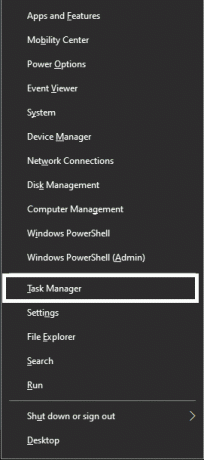
विज्ञापनों
- शीर्ष पर "प्रक्रियाएं" टैब पर क्लिक करें।
- सूची में किसी भी प्रक्रिया की खोज करें जिनके नाम में "rsg" है।
- इनमें से प्रत्येक प्रक्रिया का चयन करें और फिर उनमें से प्रत्येक के लिए "कार्य समाप्त करें" पर क्लिक करें।
- उसके बाद, अपना सी ड्राइव खोलें और फिर प्रोग्रामडेटा> आरएसजी पर नेविगेट करें।
- यहां, उन सभी फाइलों को हटा दें जिनमें "आरएसजी" है।
यदि प्रक्रिया फिर से सूची में दिखाई देती है तो आपको समय-समय पर इस प्रक्रिया को दोहराना होगा। अधिक स्थायी समाधान के लिए, आपको एक एंटी-वायरस प्रोग्राम खोजने की आवश्यकता है जो आपके कंप्यूटर से इस मैलवेयर का पता लगा सके और उसे हटा सके।
यह सब RSGUPD.exe प्रक्रिया और इसे निकालने के तरीके के बारे में है। मैंf इस लेख के बारे में आपके कोई प्रश्न या प्रश्न हैं, तो नीचे टिप्पणी करें, और हम आपसे संपर्क करेंगे। इसके अलावा, हमारे अन्य लेखों को देखना सुनिश्चित करें आईफोन टिप्स और ट्रिक्स,एंड्रॉइड टिप्स और ट्रिक्स, पीसी टिप्स और ट्रिक्स, और अधिक उपयोगी जानकारी के लिए और भी बहुत कुछ।


![Maxtron V12 अपोलो [फर्मवेयर फ्लैश फाइल] पर स्टॉक रॉम कैसे स्थापित करें](/f/d4c6fd1f5b7b5292f634aa79aaf18869.jpg?width=288&height=384)